Ngày đăng: 2015-09-15 10:08:31 | Cập nhật: 2020-03-19 15:08:22
Để cài đặt chứng thư số SSL cho IIS 6 trên Windows 2003, bạn thực hiện như sau :
Bước 1: Copy 2 files cert được gửi cho bạn và tải lên server (gồm 2 files certificate.cer và intermediate.cer)
Bước 2: Remote vào server và tiến hành cài đặt Intermediate CA:
- Mở một MMC. Nhấn Start > Run... và gõ vào mmc. Nhấn OK.
- Từ menu của màn hình Microsoft Management Console (MMC), chọn mục File > Add/Remove Snap-in. Nhấn Add
- Từ danh sách snap-ins, chọn Certificates. Nhấn Add. Chọn Computer account. Nhấn Next. Chọn Local computer. Nhấn Finish. Nhấn Close. Nhấn OK
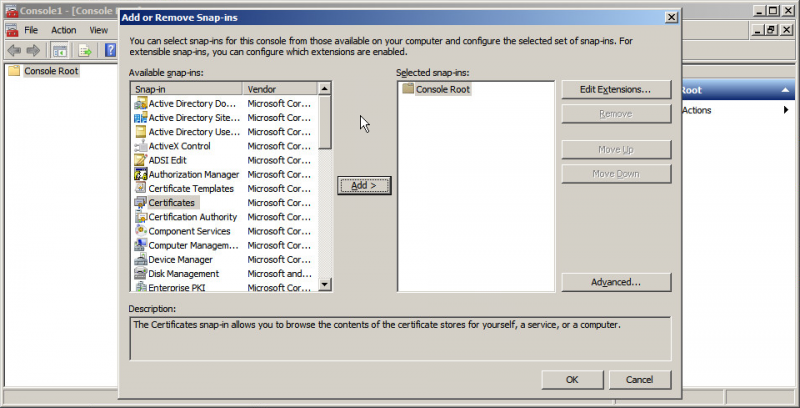
- Trong khung bên trái, nhấn chọn mục Intermediate Certification Authorities. Nhấp chuột phải vào Certificates, chọn All Tasks > Import. Trong màn hình Certificate Import, nhấn Next. Tới đây chọn đường dẫn đến file intermediate.cer trên Desktop và nhấn Next. Chọn mục "Place all certificate in the following store: Intermediate Certification Authorities". Nhấn Next. Nhấn Finish.
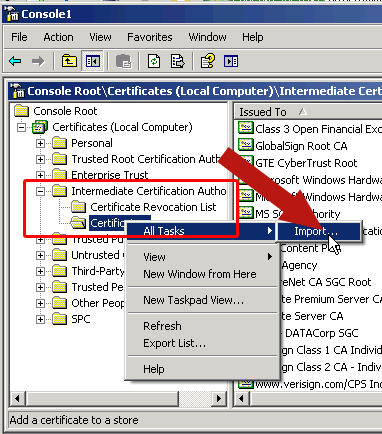
Bước 3: Cài đặt chứng thư số vào IIS
1. Mở trình điều khiển Internet Information Services Manager (IIS)
2. Trong danh mục Websites, chọn website mà bạn đã dùng để tạo CSR trước đó. Ở bước này nếu bạn đang thực hiện gia hạn SSL thì bạn cần chọn website TEMP đã tạo ra trong lúc tạo CSR.
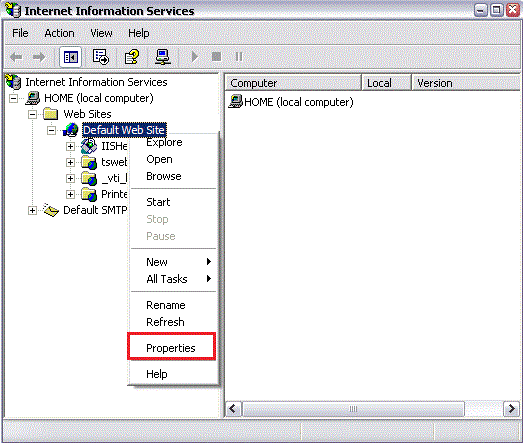
3. Nhấp chuột phải vào website và chọn Properties.
4. Chọn tab Directory Security.
5. Trong mục Secure Communications, chọn Server Certificate.
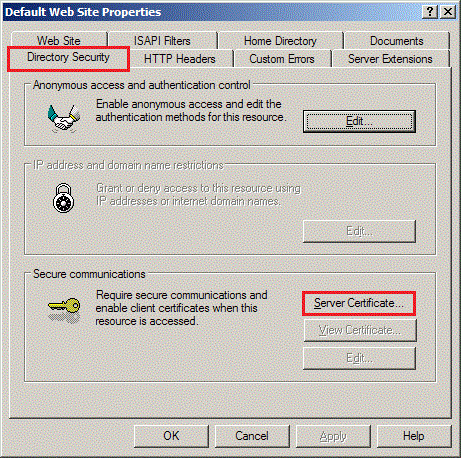
6. Trong màn hình Web Site Certificate Wizard sau đó nhấn Next.
7. Chọn mục Process the Pending Request and Install the Certificate sau đó nhấn Next.
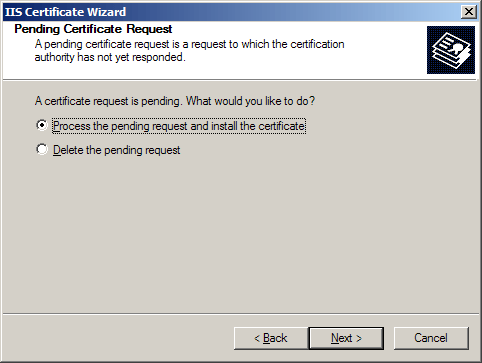
8. Chọn đường dẫn đến file certificate.cer sau đó nhấn Next. Tại bước này, nếu bạn đang gia hạn chứng thư số, bạn cần chọn port khác với port 443 (ví dụ 8443) cho website TEMP để không bị đụng với port 443 đang được sử dụng bởi website chính thức.
9. Kiểm tra lại thông tin chứng thư sau đó nhấn Next và nhấn Finish.
Bước 4:
Lưu ý: Chỉ thực hiện bước này khi gia hạn SSL
- Chọn website cũ và chọn mục “Replace current certificate”, sau đó chọn chứng thư số mới (bạn có thể để ý ngày hết hạn để tìm ra chứng thư mới).
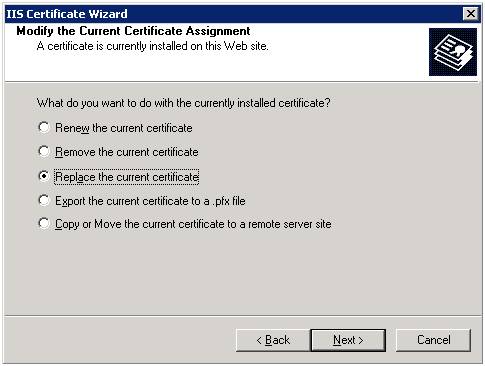
- Xóa website TEMP (không ảnh hưởng gì đến chứng thư số mới).
- Stop và Start lại website chính thức.
Sau khi cài đặt thành công, bạn có thể kiểm tra lại cert đã được install đúng hay chưa bằng công cụ sau: https://ssltools.digicert.com/checker/views/checkInstallation.jsp
Bạn có thể backup bộ chứng thư số SSL theo hướng dẫn sau: https://www.baomat.website/huong-dan-chuyen-doi-ssl/huong-dan-backup-chung-thu-so-ssl-136.htm#IIS